温馨提示:这篇文章已超过677天没有更新,请注意相关的内容是否还可用!
摘要:本教程介绍了小米路由器如何设置虚拟服务器连接功能。用户可按照简单步骤完成设置,包括进入路由器管理界面、找到虚拟服务器选项、添加服务器信息、配置端口映射等。全文详解了如何连接虚拟服务器,提供了连接与设置虚拟服务器连接功能的全面攻略,帮助用户轻松完成小米路由器的虚拟服务器设置。
本文将引导您完成小米路由器的虚拟服务器设置,包括准备工作、详细设置步骤以及与DDNS联合设置的教程,帮助您轻松实现外部网络访问内部网络的特定服务。
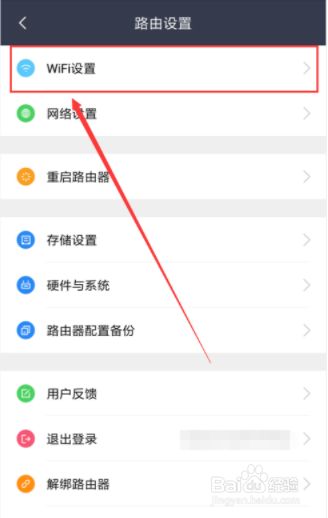
一、准备工作
1、确保已购买小米路由器,并用网线将其与光猫连接。
2、确保小米路由器已成功连接到互联网。
二、设置步骤
1、登录路由器管理界面:在浏览器中输入路由器的IP地址,并使用正确的用户名和密码进行登录。
2、在主界面找到并点击“高级设置”选项。
3、在左侧菜单中选择“虚拟服务器”选项。
4、添加新的服务规则:
* 填写一个易于识别的服务名称。
* 选择想要开放的端口号,确保该端口未被其他应用占用。
* 根据服务需求选择TCP或UDP协议类型。
* 填写提供服务的局域网设备的IP地址。
5、完成上述步骤后,点击“保存”或“应用更改”。
三、小米路由器与DDNS联合设置
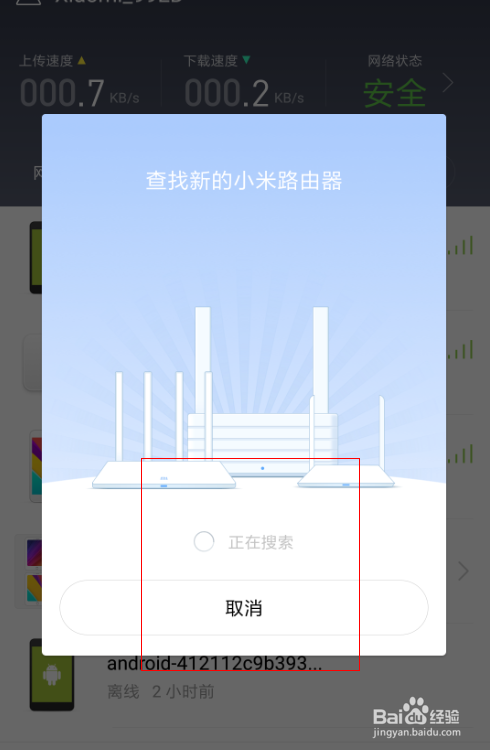
1、通过电脑浏览器登录路由器管理页面。
2、进入“路由器设置”,选择“高级设置”选项。
3、在高级设置中选择“DDNS动态域名解析”。
4、根据页面提示,完成DDNS的相关配置,这样,外部网络就可以通过域名访问您的内部网络服务了。
四、注意事项
1、在进行外网设置时,确保了解当前的外网IP地址。
2、如果路由器连接了带有路由功能的光猫,请在光猫上也进行相应的端口设置。
3、本文仅供参考,实际操作时请遵循官方指南或联系专业人士进行设置,以确保设置的准确性和安全性。
4、根据网络安全标准确保所有设置符合网络安全要求,保障个人数据和隐私安全。
5、在进行任何设置更改之前,强烈建议备份当前的路由器设置,以便在需要时恢复。
6、除此之外,用户还可以探索设置VPN、无线中继模式、局域网IP地址分配、DHCP静态IP分配及端口触发等功能,以满足更多网络需求。
遵循以上教程和注意事项,您将能够轻松为小米路由器设置虚拟服务器,满足各种场景下的需求,提升网络使用体验并优化网络性能。






还没有评论,来说两句吧...